Halo Pebisnis
Untuk membuat master Merk pada beeaccounting anda bisa langsung masuk pada menu [Master] - [Jenis item] - [Merk] - [New], namun hal ini akan menghabiskan banyak waktu apabila kita memiliki 100+ merk.
Lalu apa yang bisa kita lakukan untuk memasukan merk sebanyak itu dengan mudah dan pastinya menghemat banyak waktu ? disini saya akan menjelaskan fitur Impor Merk yang ada pada beeaccounting
Langkah - langkahnya dapat diikuti seperti gambar dibawah ini :
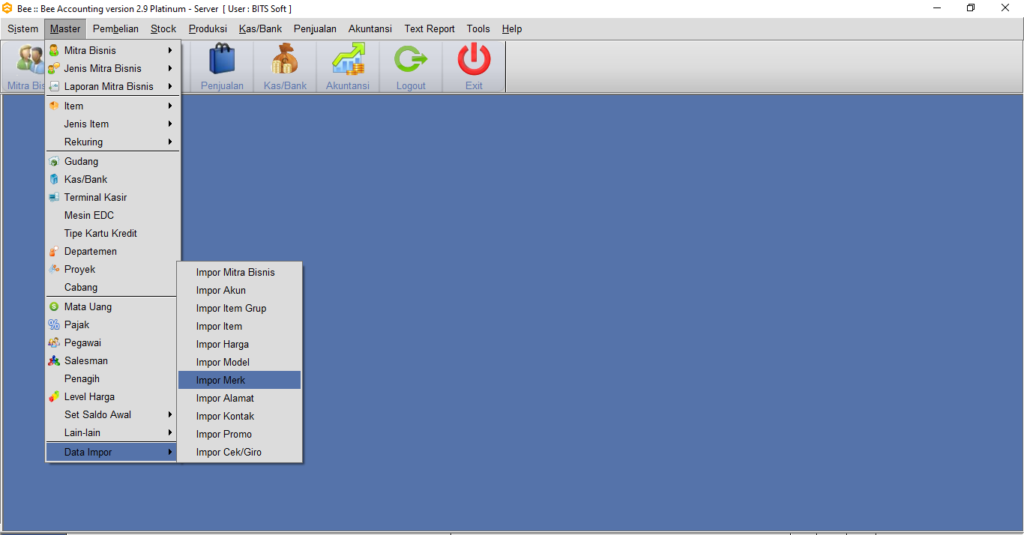
Gb 1. Impor Merk
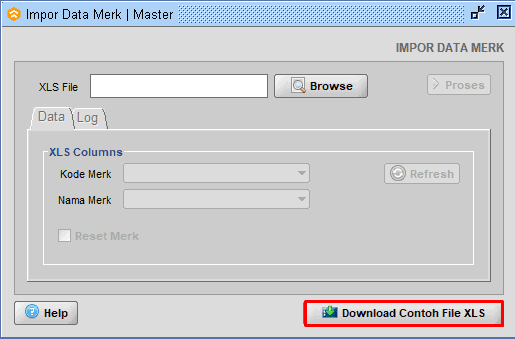
Gb 2. Download Contoh File XLS
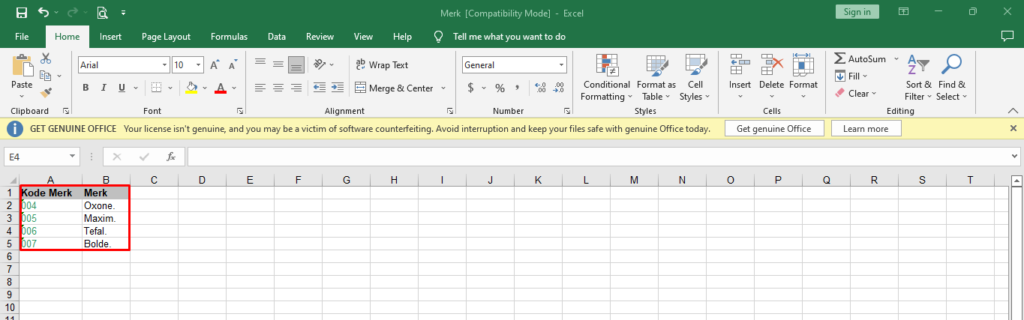
Gb 3. Contoh Input FIle Excel
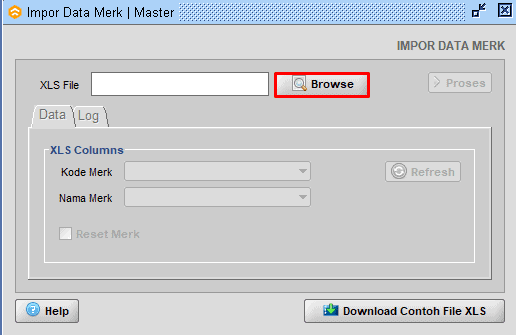
Gb 4. Browse File Excel
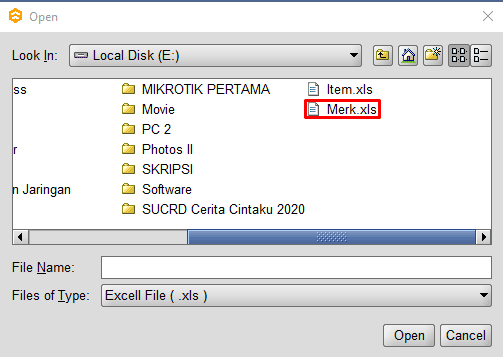
Gb 5. Cari File Excel Merk
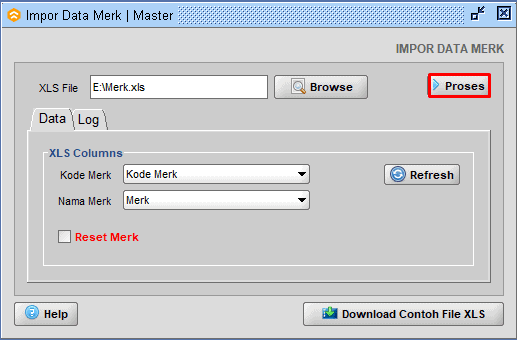
Gb 6. Proses Impor Data Merk
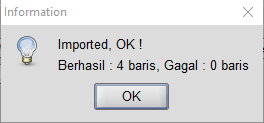
Gb 7. Notifikasi Impor Berhasil
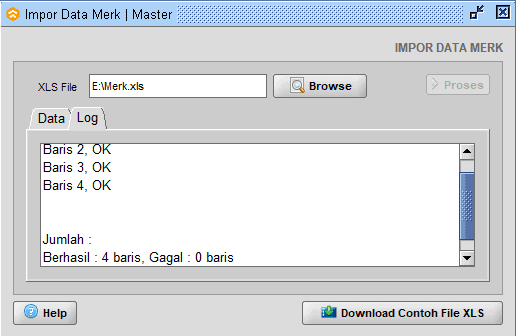
Gb 8. Log Impor Merk Berhasil
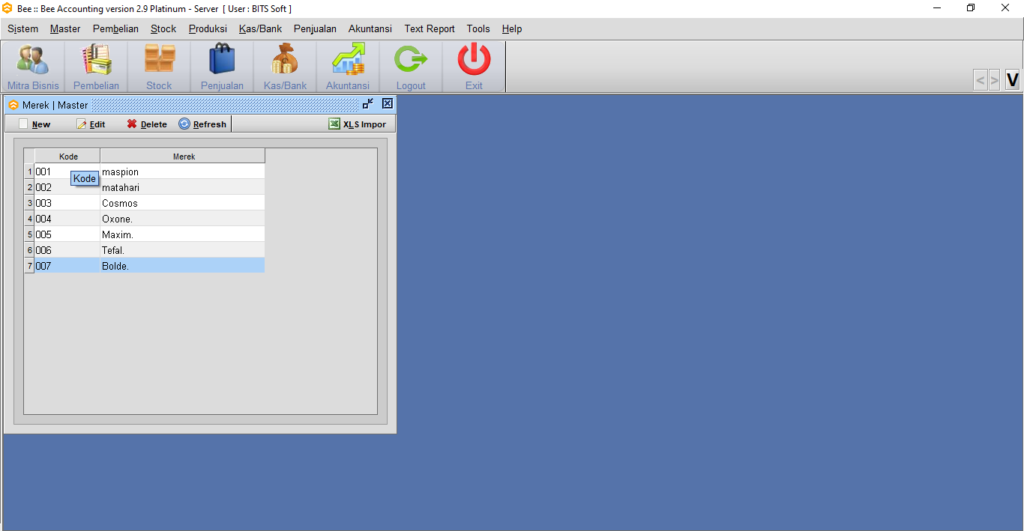
Gb 9. Cek Daftar Merk
*)Keterangan Kolom pada File Excel :

